
Beskära och räta upp bilder i Bilder på datorn
Du kan beskära en bild så att kompositionen förbättras eller om du vill ta bort oönskade delar från bilden. Du kan beskära den till förinställda eller anpassade proportioner, eller så kan du tvinga bilden att behålla de ursprungliga proportionerna. Du kan också räta upp bilder om du av misstag hållit kameran lite snett.
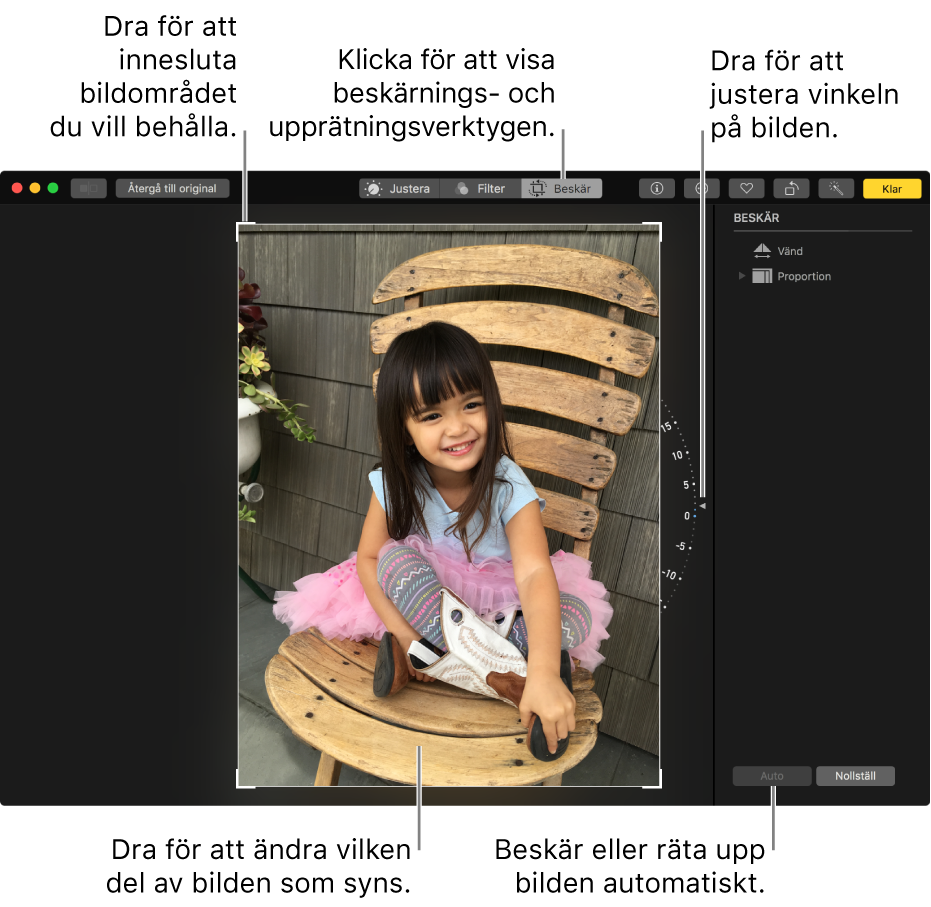
Viktigt: Om du beskär en bild ändras dess utseende överallt i Bilder, t.ex. i album, bildspel och projekt. Om du vill redigera en bild utan att den ändras någon annanstans skapar du först en kopia och redigerar sedan kopian.
Dubbelklicka på bilden i Bilder
 på datorn. Klicka sedan på Redigera i verktygsfältet.
på datorn. Klicka sedan på Redigera i verktygsfältet.Klicka på Beskär i verktygsfältet.
Tips: Om du snabbt vill visa verktygen för beskärning och upprätning medan du redigerar trycker du på C.
Gör något av följande:
Beskär eller räta upp bilden automatiskt: Klicka på Auto.
Beskär manuellt: Dra markeringsrektangeln så att den omger det område som du vill behålla i bilden.
Beskära till bestämda proportioner: Klicka på Proportion och välj sedan proportioner.
Om du t.ex. vill ha kvadratisk bild väljer du Kvadrat. Om du vill skapa en papperskopia av bilden väljer du någon av de förinställda proportionerna, t.ex. 8:10. Om du vill anpassa storleken på en bild för användning i en HD-video väljer du 16:9. Du kan också välja Anpassad och ange anpassade mått för en bild.
Vänd bilden: Klicka på Vänd om du vill vända bilden horisontellt. Alternativ-klicka om du vill vända bilden vertikalt.
Räta upp bilden manuellt: Justera bildens vinkel genom att dra vridreglaget.
Ta bort den aktuella beskärningen eller upprätningen: Klicka på Nollställ.
När du är klar med ändringarna gör du något av följande:
Spara ändringarna: Klicka på Klar.
Sluta beskära utan att spara ändringarna: Klicka på Återgå till original.